iPhone 使用手冊
- 歡迎
-
-
- 與 iOS 26 相容的 iPhone 型號
- iPhone 11
- iPhone 11 Pro
- iPhone 11 Pro Max
- iPhone SE(第 2 代)
- iPhone 12 mini
- iPhone 12
- iPhone 12 Pro
- iPhone 12 Pro Max
- iPhone 13 mini
- iPhone 13
- iPhone 13 Pro
- iPhone 13 Pro Max
- iPhone SE(第 3 代)
- iPhone 14
- iPhone 14 Plus
- iPhone 14 Pro
- iPhone 14 Pro Max
- iPhone 15
- iPhone 15 Plus
- iPhone 15 Pro
- iPhone 15 Pro Max
- iPhone 16
- iPhone 16 Plus
- iPhone 16 Pro
- iPhone 16 Pro Max
- iPhone 16e
- iPhone 17
- iPhone 17 Pro
- iPhone 17 Pro Max
- iPhone Air
- 設定基本項目
- 按個人風格自訂 iPhone
- 拍攝絕佳的相片和影片
- 與朋友和家人保持聯絡
- 與家人共享功能
- 使用 iPhone 處理日常大小事
- 「Apple 支援」提供的專家建議
-
- iOS 26 的新功能
-
- 指南針
- 捷徑
- 貼士
-
- 開始使用輔助使用功能
- 在設定期間使用輔助使用功能
- 變更 Siri 輔助使用設定
- 快速開啟或關閉輔助使用功能
- 與其他裝置共享「輔助使用」設定
- 版權和商標
在 iPhone 上的 Freeform 記事板中繪圖或手寫
你可以用手指來塗鴉或記下手寫筆記。你可以像處理輸入文字一樣編輯和使用手寫文字。

繪圖或手寫
前往 iPhone 上的 Freeform App
 。
。開啟記事板(或點一下
 來開始新記事板)。
來開始新記事板)。點一下
 ,然後以手指繪圖。
,然後以手指繪圖。貼士:在你完成繪圖時手指停住一段時間以柔化或拉直繪圖的形狀。
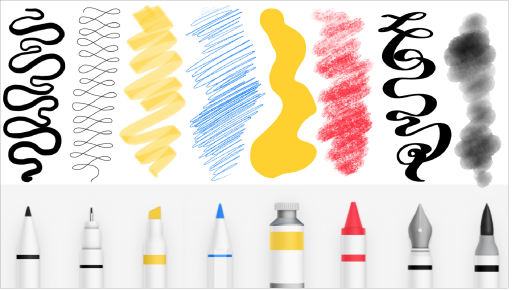
請執行下列任何操作:
切換工具:點一下工具。輕掃來查看其他工具,例如「填滿」、「蠟筆」、「鋼筆」、「蘆葦筆」或「水彩筆刷」。
更改工具的質素(例如角度、粗幼、不透明度):再次點一下任何工具。
用顏色填滿形狀:點一下「填滿」工具(顏料管),然後在閉合的形狀中點一下。
繪製直線:點一下「間尺」工具。將兩指放在間尺上並轉動手來旋轉。
完成繪圖時請點一下
 。
。
如果已開啟 Apple Intelligence*,你可以在 Freeform 中使用「影像樂園」製作獨特的影像。請參閲:使用「影像樂園」製作原創影像。
選取和編輯繪圖的部份區域
當你在 Freeform App 中繪圖時,你的描邊會形成群組。如你想要分解繪圖,可以將描邊分拆再合併。你也可以刪除、調整大小或拉直繪圖的部份區域。
在 Freeform 記事板中使用繪圖工具來繪圖或書寫後,在繪圖工具中點一下
 (「擦膠」和「間尺」之間)。
(「擦膠」和「間尺」之間)。將繪圖中你要選取的部份點一下或圈起,然後選擇選項。(點一下
 來查看其他選項。)
來查看其他選項。)貼士:選擇「貼齊形狀」來柔化或拉直手繪線條。
你也可以點一下來選取整個繪圖或其他你未有使用繪圖工具的項目。點一下項目來選取,在底部的格式工具中點一下 ![]() ,然後點一下「剪下」、「複製」或「製作副本」。
,然後點一下「剪下」、「複製」或「製作副本」。
使用手寫文字
當你在 Freeform App 中手寫時,手寫內容會被識別為文字。你可以像搜尋輸入文字一樣搜尋手寫文字。你可以將其選取、如同文字一樣複製和貼上、拉直或者翻譯。
在 Freeform 記事板中使用繪圖工具來繪圖或書寫後,在繪圖工具中點一下
 (「擦膠」和「間尺」之間)。
(「擦膠」和「間尺」之間)。如要選擇文字,請點兩下或圈起單字,點一下
 ,然後執行以下任何操作:
,然後執行以下任何操作:讓文字更加易讀、平順和筆直:點一下「微調」。
讓你書寫的內容變得更加工整:點一下「拉直」。
更正串字:點一下帶有底線的文字,然後選擇你要如何改正。修正內容會以你的字跡顯示。
移動手寫文字:按住所選文字,然後將其拖移至新位置。
拖移並放下:按住文字。
清除文字:劃掉手寫內容,然後用手指按住 iPhone。(使用筆、單線或箱頭筆等標記工具時支援。)
如要查看其他選項,請在所選文字上方出現的選單中點一下 ![]() 。
。
當你點一下手寫的連結、地址、電話號碼或日期時,其可能會開啟選單或另一個相關的 App。